Hướng dẫn cài Windows Server 2012 chi tiết từng bước một
Trong bài hướng dẫn Windows Server 2012 này, chúng ta sẽ tìm hiểu về yêu cầu hệ thống cũng như cách cài Windows Server 2012. Mời các bạn cùng theo dõi.
Yêu cầu hệ thống cho Windows Server 2012:
Dù hầu hết các server hiện nay đều đáp ứng được những yêu cầu cần thiết cho Windows Server 2012. Nhưng việc điểm qua yêu cầu hệ thống là không thừa, nhất là trong trường hợp cần phải cập nhật lên phiên bản Windows Server mới từ hệ thống server cũ.
- CPU socket tối thiểu 1.4 GHz (64bit) hoặc nhanh hơn đối với 1 nhân và Microsoft khuyến nghị 3.1 GHz (64bit) hoặc nhanh hơn cho đa nhân.
- RAM tối thiểu 2GB, khuyến nghị 8GB.
- Dung lượng ổ cứng 160G, trong đó 60GB dành cho phân vùng hệ thống.
Nếu phần cứng không đáp ứng đủ yêu cầu tối thiểu trên thì bạn đừng cố cài Windows Server 2012. Vì quá trình cài đặt sẽ tự xác minh phần cứng máy tính và cho bạn biết nó có đủ điều kiện để cài Windows Server 2012 không.
Cài đặt Windows Server 2012:
Bước 1: Lấy file ISO của Windows Server 2012 từ Microsoft:
Bạn vào link này để tải file ISO của Windows Server 2012 nhé: https://www.microsoft.com/en-us/evalcenter/evaluate-windows-server-2012-r2. Tất nhiên, đây chỉ là bản dùng thử, 180 ngày.
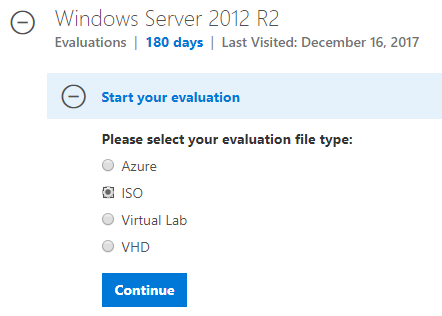
Link trên bắt đăng ký các kiểu, nếu lười bạn có thể thử link này, là link sau khi mình đăng ký (bản 64bit). Vì không chắc nó sẽ sống nên mình để link dạng text, bạn chịu khó copy nhé.
http://care.dlservice.microsoft.com/dl/download/6/2/A/62A76ABB-9990-4EFC-A4FE-C7D698DAEB96/9600.17050.WINBLUE_REFRESH.140317-1640_X64FRE_SERVER_EVAL_EN-US-IR3_SSS_X64FREE_EN-US_DV9.ISO
Đừng hỏi mình link full, file crack, key hay cái gì đó tương tự nhé. Khoản này, mình chỉ có thể nói là các bạn chịu khó Google, có rất nhiều, tuy nhiên, đã dùng cho server, làm việc và nhất là những công việc đòi hỏi tính an toàn, bảo mật cao thì nên mua bản chính thống từ Microsoft. Các bạn có thể dùng liệu pháp may mắn là tìm key rồi điền thử.
Coi như bạn tải xong file ISO của Windows Server 2012 rồi nhé. Cỡ 4,2GB thôi.
Bước 2: Sử dụng Windows 7 USB Download Tool để tạo USB boot.
Link tải Windows 7 USB Download Tool, công cụ tạo USB cài Win từ file ISO do chính Micrsoft phát hành.
Sau khi tải công cụ, bạn nhấp đúp vào file .exe để mở công cụ, chọn đến vị trí của file ISO vừa tải về, nhấn vào Next và chờ để công cụ này tạo USB boot cho bạn.
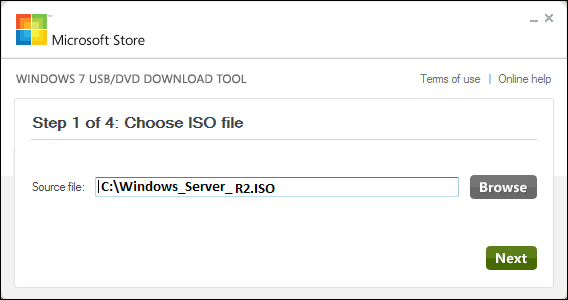
Bước 3: Sau khi hoàn tất các bước trên, bạn cắm USB vào máy cần cài và đợi cho nó load hết các file. Bạn sẽ phải chờ một lúc cho đến khi hiện ra màn hình bên dưới này.
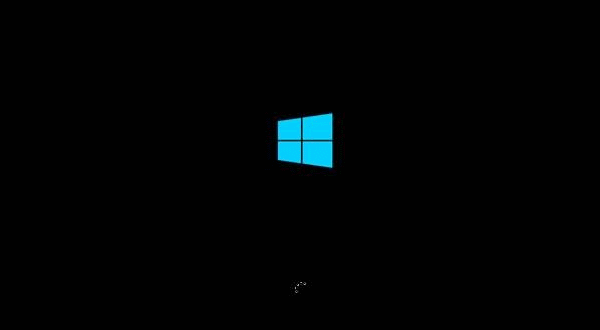
Bước 4: Sau khi các file được nạp, bạn sẽ nhìn thấy màn hình chọn ngôn ngữ cài đặt, bàn phím, thời gian. Nếu dùng tiếng Anh bạn chỉ cần để mặc định và nhấn Next.
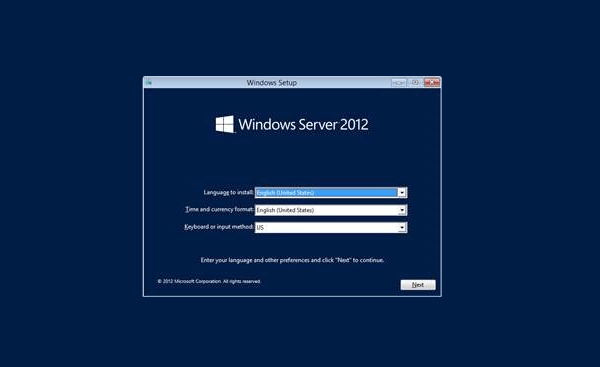
Bước 5: Nhấp vào Install Now.
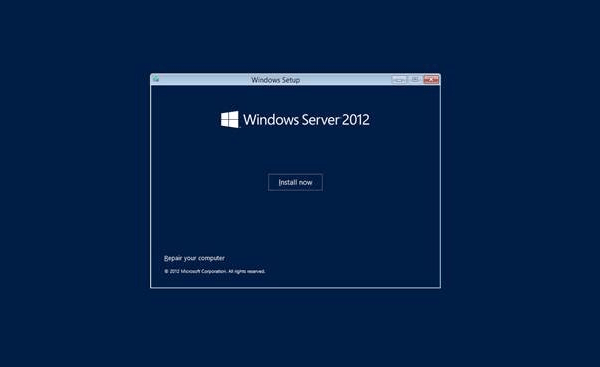
Bước 6: Quá trình cài đặt bắt đầu và nó sẽ load tất cả các file cần thiết, màn hình sẽ giống như dưới đây:
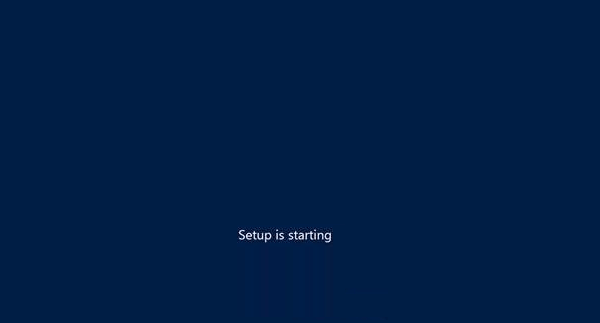
Bước 7: Chờ đến khi hiện ra màn hình dưới đây, bạn chọn Windows Server DataCenter Evaluation (Server with GUI) để dùng Windows Server với giao diện đồ họa và nhấn Next.
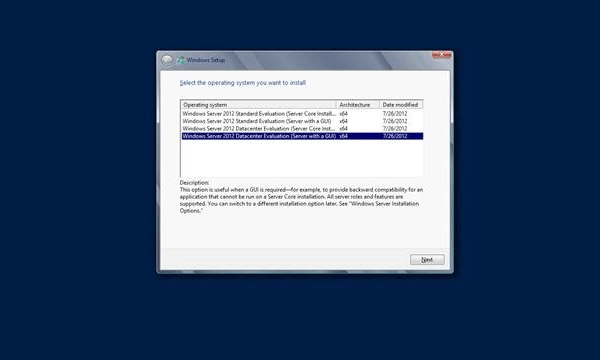
Bước 8: Nhấp vào I accept the license terms và nhấn Next.
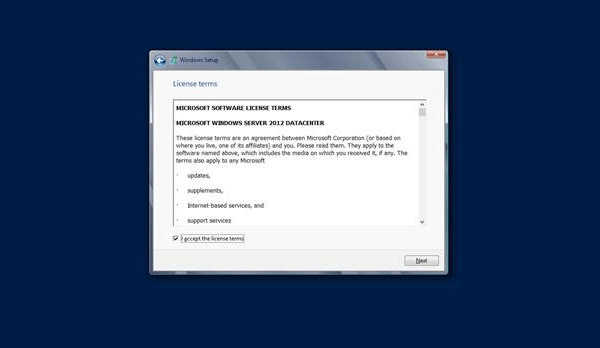
Bước 9: Màn hình bên dưới xuất hiện. Trong Driver Options, bạn tạo phân vùng mới, xóa hoặc format ổ đĩa cứng. Sau khi hoàn tất quá trình này bạn có thể chọn phân vùng để cài đặt Windows Server 2012. Sau đó nhấn Next.
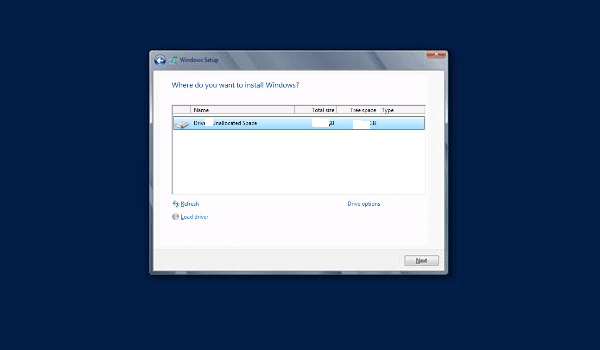
Bước 10: Chờ quá trình cài đặt hoàn tất (khoảng 20 phút) và server sẽ khởi động lại.
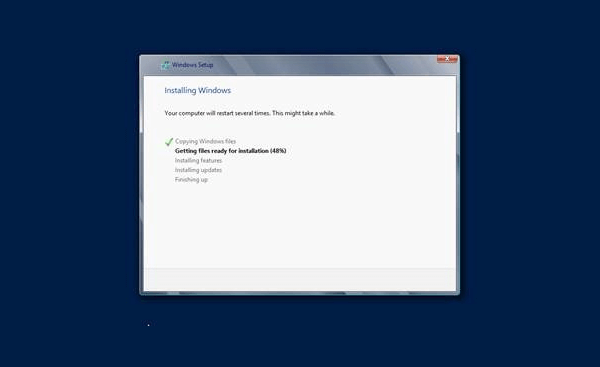
Bước 11: Sau khi khởi động lại, màn hình dưới đây sẽ xuất hiện. Bạn đặt mật khẩu cho server và nhấn vào Finish.
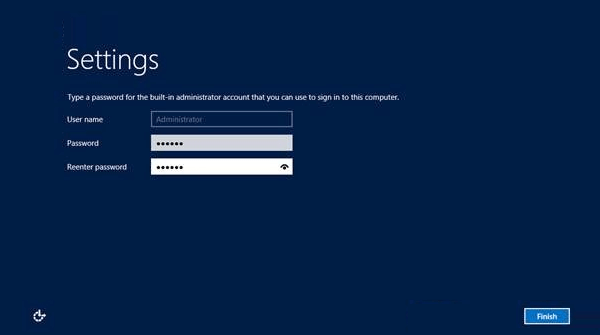
Bước 12: Mất khoảng vài phút để các thiết lập được hoàn tất.
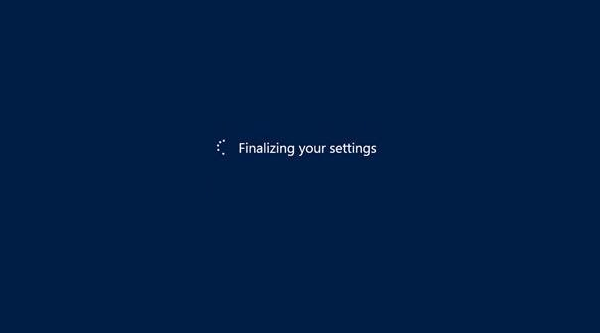
Bước 13: Khi cài đặt xong là bạn đã hoàn tất quá trình cài đặt Windows Server 2012. Màn hình dưới đây sẽ xuất hiện.
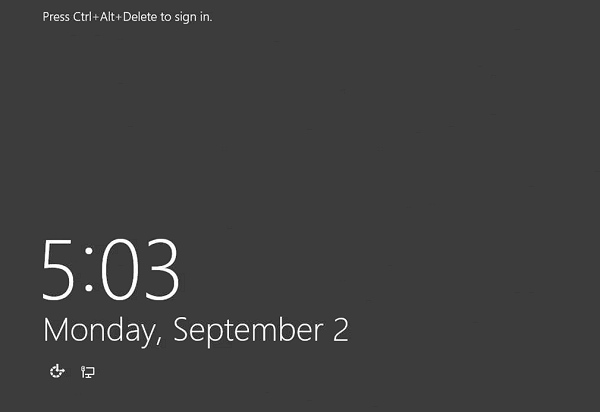
Bạn nhấn Ctrl + Alt + Delete để đăng nhập vào máy chủ.
Tham khảo thêm:
Bạn nên đọc
-

Hãy tắt 7 Windows service này để kéo dài tuổi thọ pin!
-

Tìm hiểu về tường lửa, Windows Firewall trên Windows Server 2012
-

Cách ẩn, hiện file trong Windows 11 không cần phần mềm
-

Đừng nhấp vào bất kỳ link rút gọn nào cho đến khi chắc chắn nó an toàn!
-

9 công cụ Windows cũ vẫn hữu ích cho đến ngày nay
-

Đây là cách xóa phân vùng Recovery và phân vùng Recovery 450 MB trên Windows 10
-

Cách tắt ổ cứng khi không sử dụng trên Windows 11
-

9 bài thực hành để trở thành quản trị mạng chuyên nghiệp
Theo Nghị định 147/2024/ND-CP, bạn cần xác thực tài khoản trước khi sử dụng tính năng này. Chúng tôi sẽ gửi mã xác thực qua SMS hoặc Zalo tới số điện thoại mà bạn nhập dưới đây:
Cũ vẫn chất
-

Cách xóa tùy chọn khởi động cũ trong boot menu trên Windows 10
Hôm qua -

Stt thả thính thời tiết nắng, nóng, lạnh, mưa… hay
Hôm qua -

Cách cập nhật iPhone lên phiên bản iOS mới nhất
Hôm qua -

Cap về cà phê, stt về cà phê hay, ngắn gọn cho mọi tâm trạng
Hôm qua 1 -

'Giấu giếm' hay 'dấu diếm' đúng chính tả
Hôm qua -

Cách in file PDF trên máy tính, lap top, điện thoại hoặc máy tính bảng
Hôm qua -

Cách chặn kết nối Internet phần mềm, ứng dụng Windows 10
Hôm qua -

Đây là cách xóa phân vùng Recovery và phân vùng Recovery 450 MB trên Windows 10
Hôm qua -

46 Stt mệt mỏi với công việc, cuộc sống
Hôm qua -

Hướng dẫn xóa định dạng bảng trong Excel
Hôm qua 1
 Công nghệ
Công nghệ  AI
AI  Windows
Windows  iPhone
iPhone  Android
Android  Học CNTT
Học CNTT  Download
Download  Tiện ích
Tiện ích  Khoa học
Khoa học  Game
Game  Làng CN
Làng CN  Ứng dụng
Ứng dụng 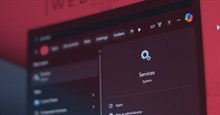

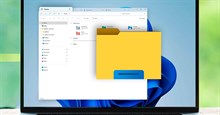


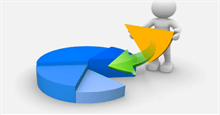


 Windows 11
Windows 11  Windows 10
Windows 10  Windows 7
Windows 7  Windows 8
Windows 8  Cấu hình Router/Switch
Cấu hình Router/Switch 









 Linux
Linux  Đồng hồ thông minh
Đồng hồ thông minh  macOS
macOS  Chụp ảnh - Quay phim
Chụp ảnh - Quay phim  Thủ thuật SEO
Thủ thuật SEO  Phần cứng
Phần cứng  Kiến thức cơ bản
Kiến thức cơ bản  Lập trình
Lập trình  Dịch vụ ngân hàng
Dịch vụ ngân hàng  Dịch vụ nhà mạng
Dịch vụ nhà mạng  Dịch vụ công trực tuyến
Dịch vụ công trực tuyến  Quiz công nghệ
Quiz công nghệ  Microsoft Word 2016
Microsoft Word 2016  Microsoft Word 2013
Microsoft Word 2013  Microsoft Word 2007
Microsoft Word 2007  Microsoft Excel 2019
Microsoft Excel 2019  Microsoft Excel 2016
Microsoft Excel 2016  Microsoft PowerPoint 2019
Microsoft PowerPoint 2019  Google Sheets
Google Sheets  Học Photoshop
Học Photoshop  Lập trình Scratch
Lập trình Scratch  Bootstrap
Bootstrap  Văn phòng
Văn phòng  Tải game
Tải game  Tiện ích hệ thống
Tiện ích hệ thống  Ảnh, đồ họa
Ảnh, đồ họa  Internet
Internet  Bảo mật, Antivirus
Bảo mật, Antivirus  Doanh nghiệp
Doanh nghiệp  Video, phim, nhạc
Video, phim, nhạc  Mạng xã hội
Mạng xã hội  Học tập - Giáo dục
Học tập - Giáo dục  Máy ảo
Máy ảo  AI Trí tuệ nhân tạo
AI Trí tuệ nhân tạo  ChatGPT
ChatGPT  Gemini
Gemini  Điện máy
Điện máy  Tivi
Tivi  Tủ lạnh
Tủ lạnh  Điều hòa
Điều hòa  Máy giặt
Máy giặt  Quạt các loại
Quạt các loại  Cuộc sống
Cuộc sống  TOP
TOP  Kỹ năng
Kỹ năng  Món ngon mỗi ngày
Món ngon mỗi ngày  Nuôi dạy con
Nuôi dạy con  Mẹo vặt
Mẹo vặt  Phim ảnh, Truyện
Phim ảnh, Truyện  Làm đẹp
Làm đẹp  DIY - Handmade
DIY - Handmade  Du lịch
Du lịch  Quà tặng
Quà tặng  Giải trí
Giải trí  Là gì?
Là gì?  Nhà đẹp
Nhà đẹp  Giáng sinh - Noel
Giáng sinh - Noel  Hướng dẫn
Hướng dẫn  Ô tô, Xe máy
Ô tô, Xe máy  Giấy phép lái xe
Giấy phép lái xe  Tấn công mạng
Tấn công mạng  Chuyện công nghệ
Chuyện công nghệ  Công nghệ mới
Công nghệ mới  Trí tuệ Thiên tài
Trí tuệ Thiên tài  Bình luận công nghệ
Bình luận công nghệ